訂單處理
全部資訊
目錄
讓不同的顧客群組共享一個餐桌 ── 搭檯
了解如何在 Eats365 POS 上設置餐桌,以容納不同的顧客群組。
“搭檯” 功能允許不同的顧客群組共享同一張餐桌。值得注意的是,一旦共享餐桌,顧客的訂單和賬單將會分開處理。
“搭檯” 功能的操作與 “分檯” 類似。不過,在分檯的情況下,每一組顧客都會被分配不同的檯號;而搭檯則會保留原本被分配的相同的檯號。例如,一張搭檯的餐桌若有兩組顧客,他們將維持相同的檯號,但會有不同的訂單號,例如 “B1 - #C1” 和 “B1 - #C2”。相反地,分檯號則會顯示爲 “B1” 和 “B1-A”。有關分檯的更多信息,請參閱為不同的顧客群組拆分餐桌 ── 分檯。
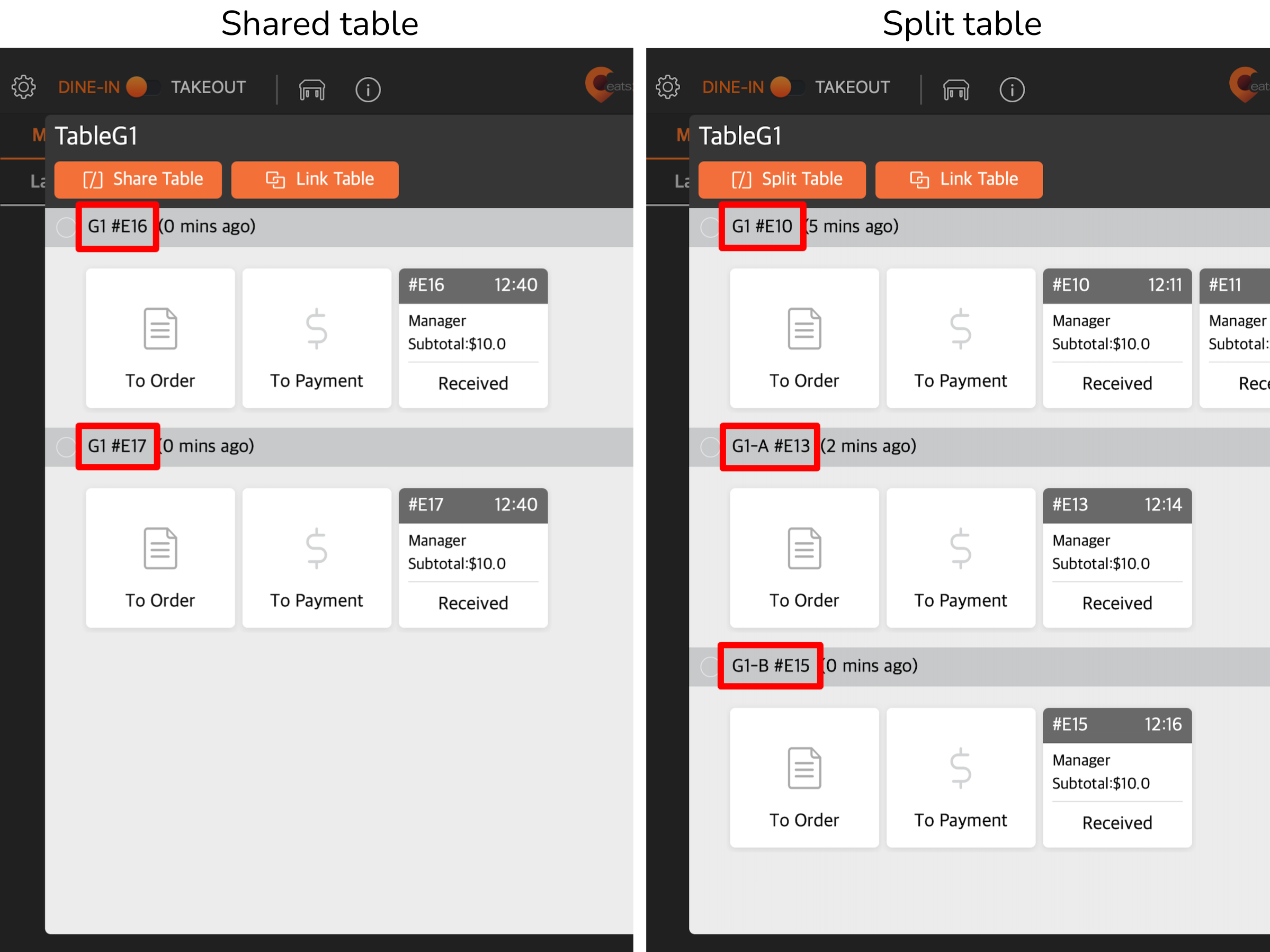 在本文中,您將了解如何啟用搭檯並建立搭檯。
在本文中,您將了解如何啟用搭檯並建立搭檯。
啟用搭檯
在使用搭檯功能前,您必須先在堂食設定中啟用允許搭檯,才能共享同一張餐桌。若要啟用搭檯,請按照以下步驟操作:
- 登入 Eats365 POS。
- 點擊左上角的「設置」
 。
。 - 在 “設定” 下,點擊「堂食設定」,然後點擊「流程設定」。
- 在 “搭檯” 下,啟用「允許搭檯」
 。
。
- 在 “分檯設定” 旁,點擊下拉式列表,然後選擇「搭檯」。
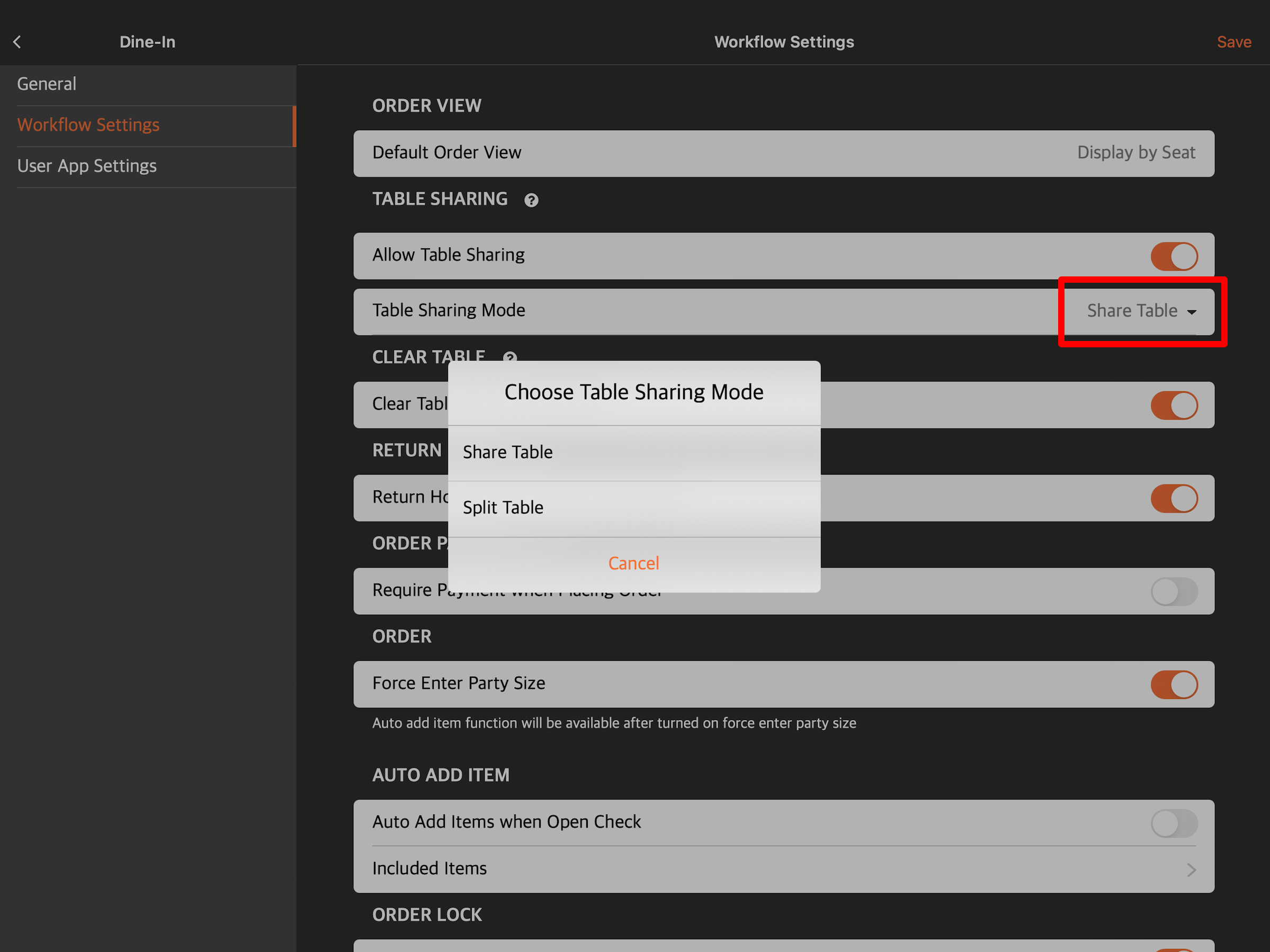
- 點擊右上角的「儲存」以進行確認。
建立搭檯
若要開始使用搭檯功能以容納不同的顧客群組,請按照以下步驟操作:
- 登入 Eats365 POS。
- 點擊左上角的「堂食」即可進入桌位介面。
提示:您可以從本機設置中將桌位介面設置爲預設畫面,這樣每次登入時就無需再點擊「堂食」。 - 在堂食屏幕頂部,點擊「餐桌」
 。
。 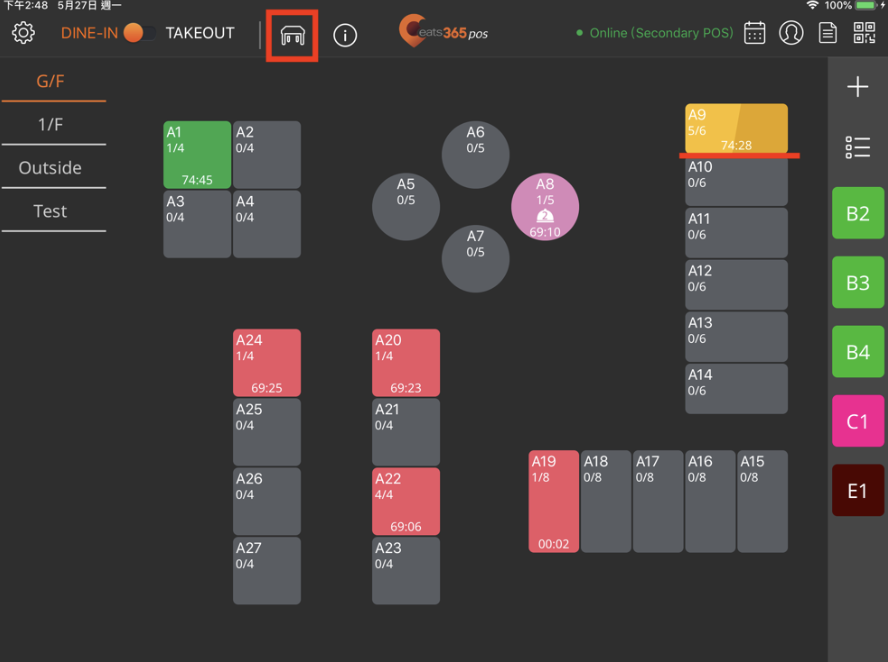
- 選擇人數,然後點擊「確定」。
- 選擇任何當前已佔用的餐桌。該餐桌的狀態將會變爲雙色調黃色,以表示該餐桌現在正在被共享。
管理搭檯
您可以在搭檯中執行多項操作。若要執行操作,請長按餐桌,然後從以下動作中進行選擇:
搭檯
建立另一個座位標識,以表示該餐桌可以容納更多顧客群組。
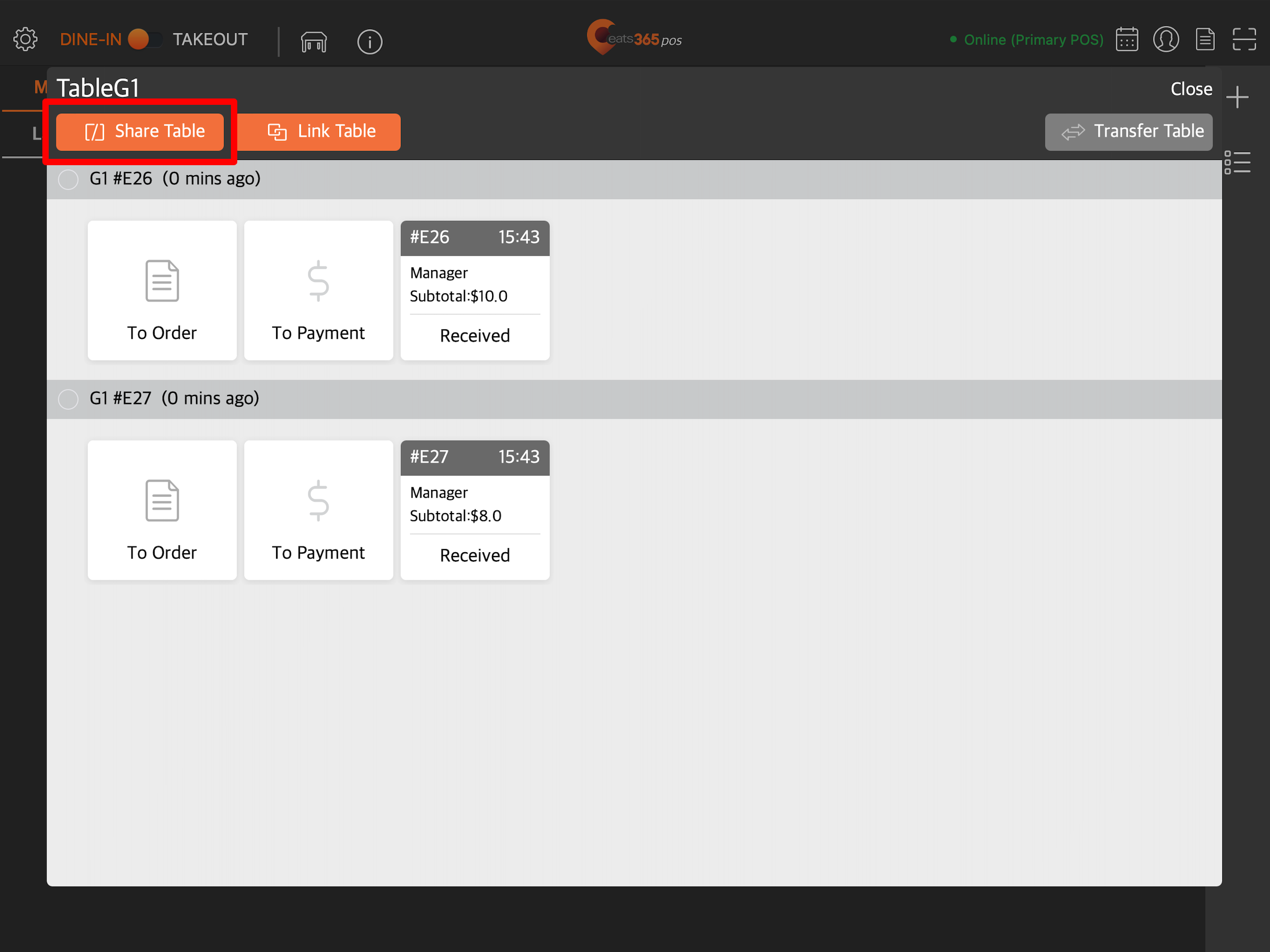
訂單
將 POS 重新導向至點餐介面。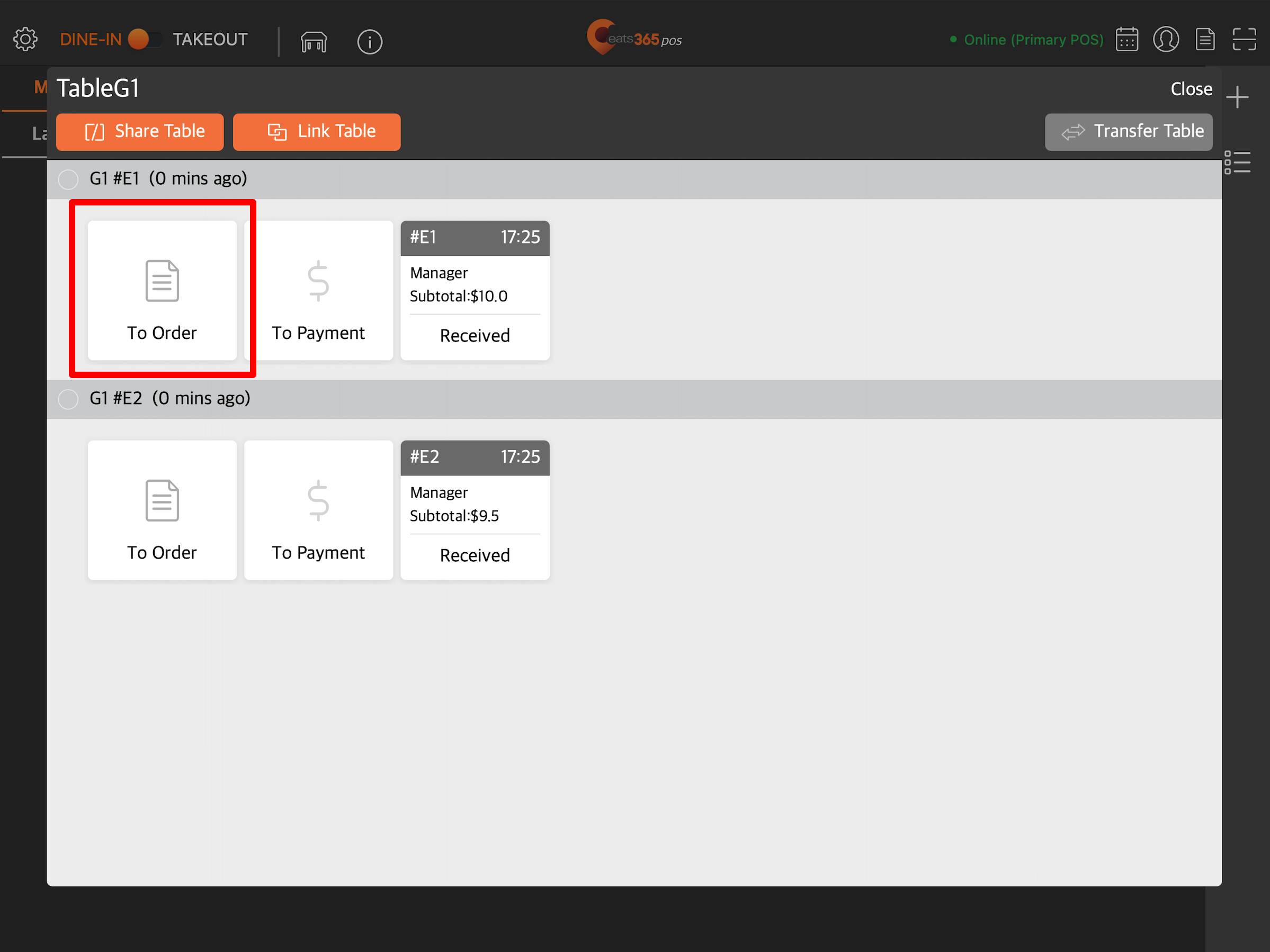
付款
將 POS 重新導向至付款介面。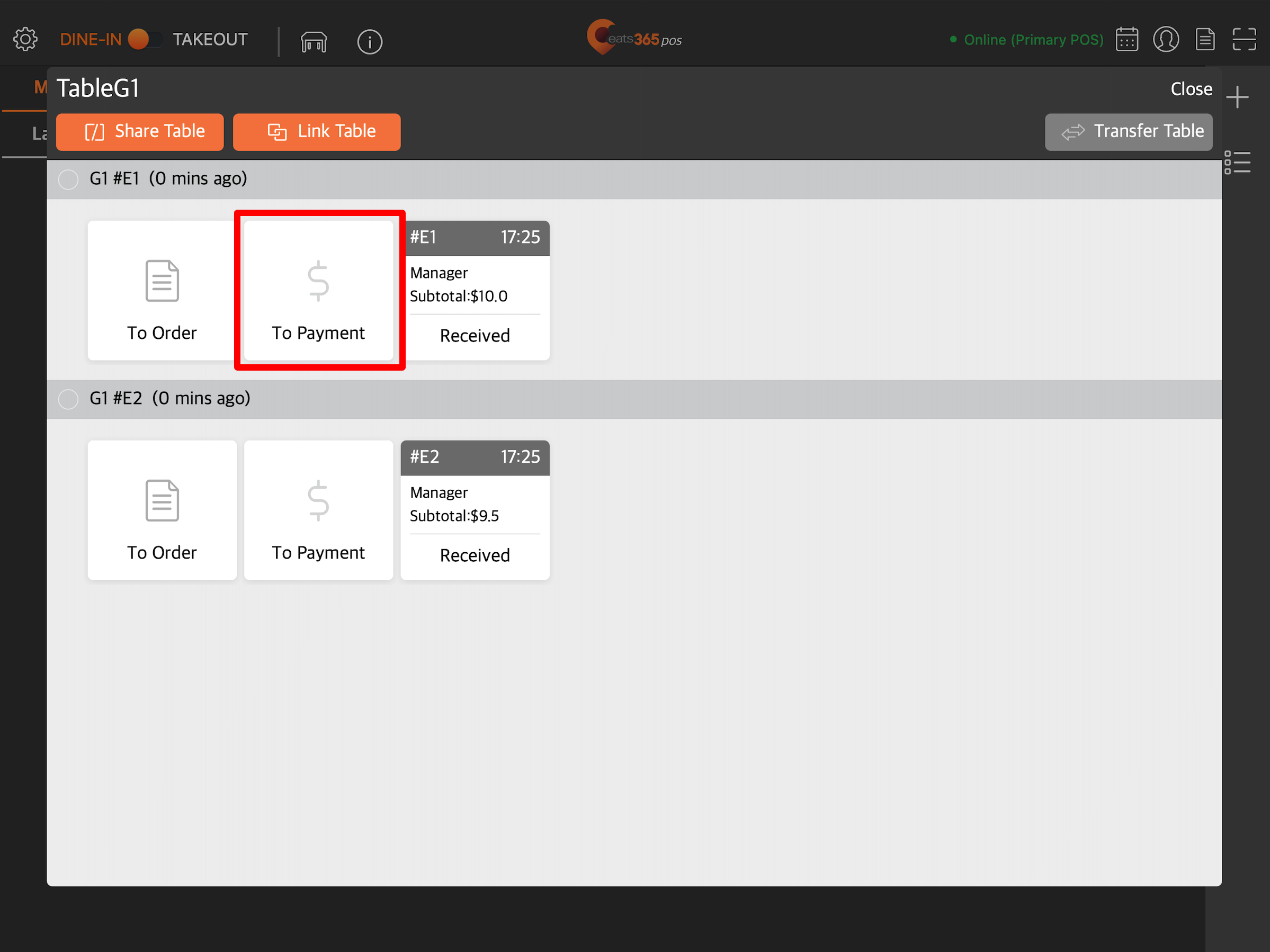
清檯
清理餐桌。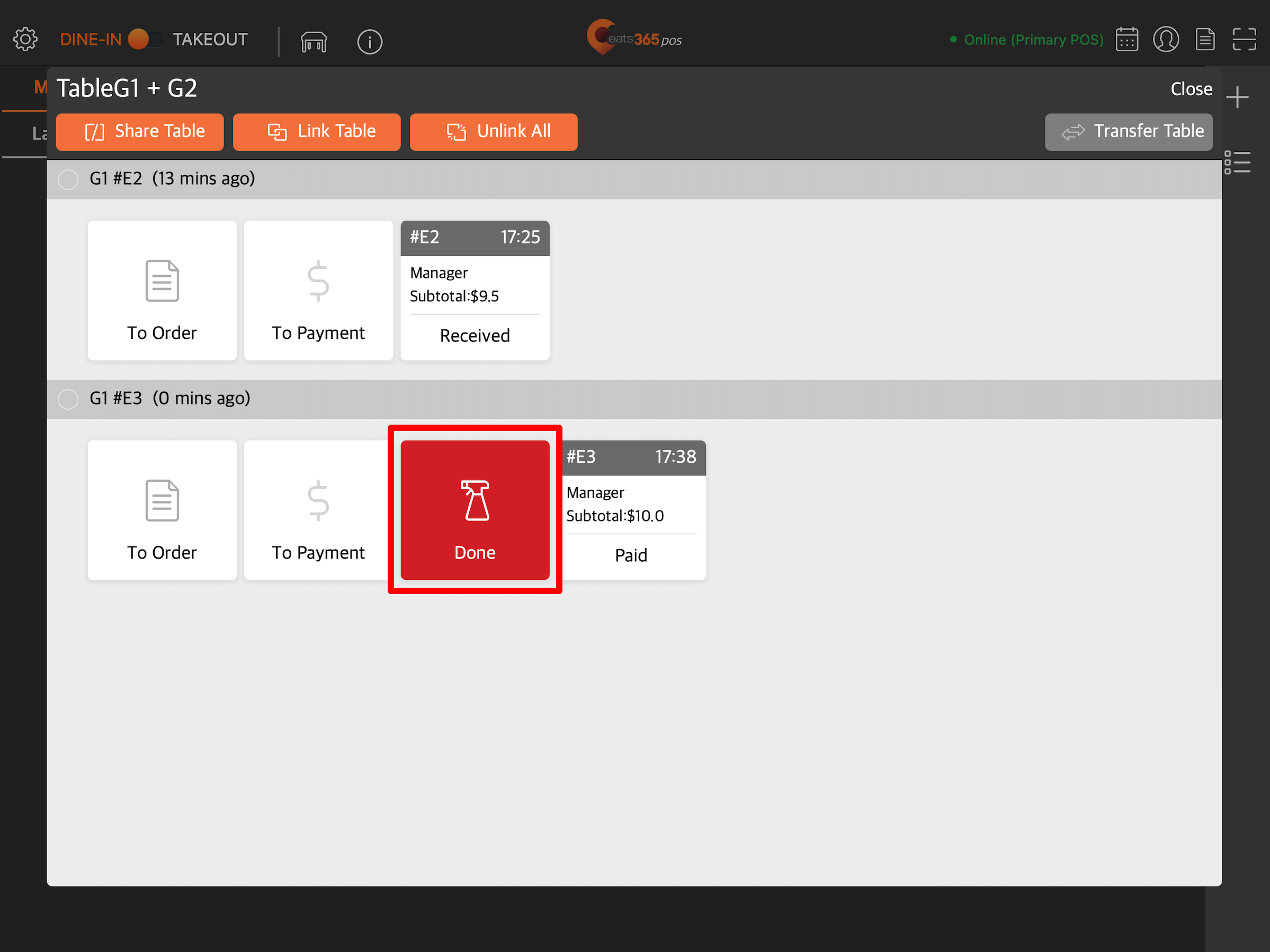
合檯
將已搭檯的餐桌與另一張餐桌合檯。有關更多合檯的信息,請參閱將多張桌位合併在一起 ── 合檯。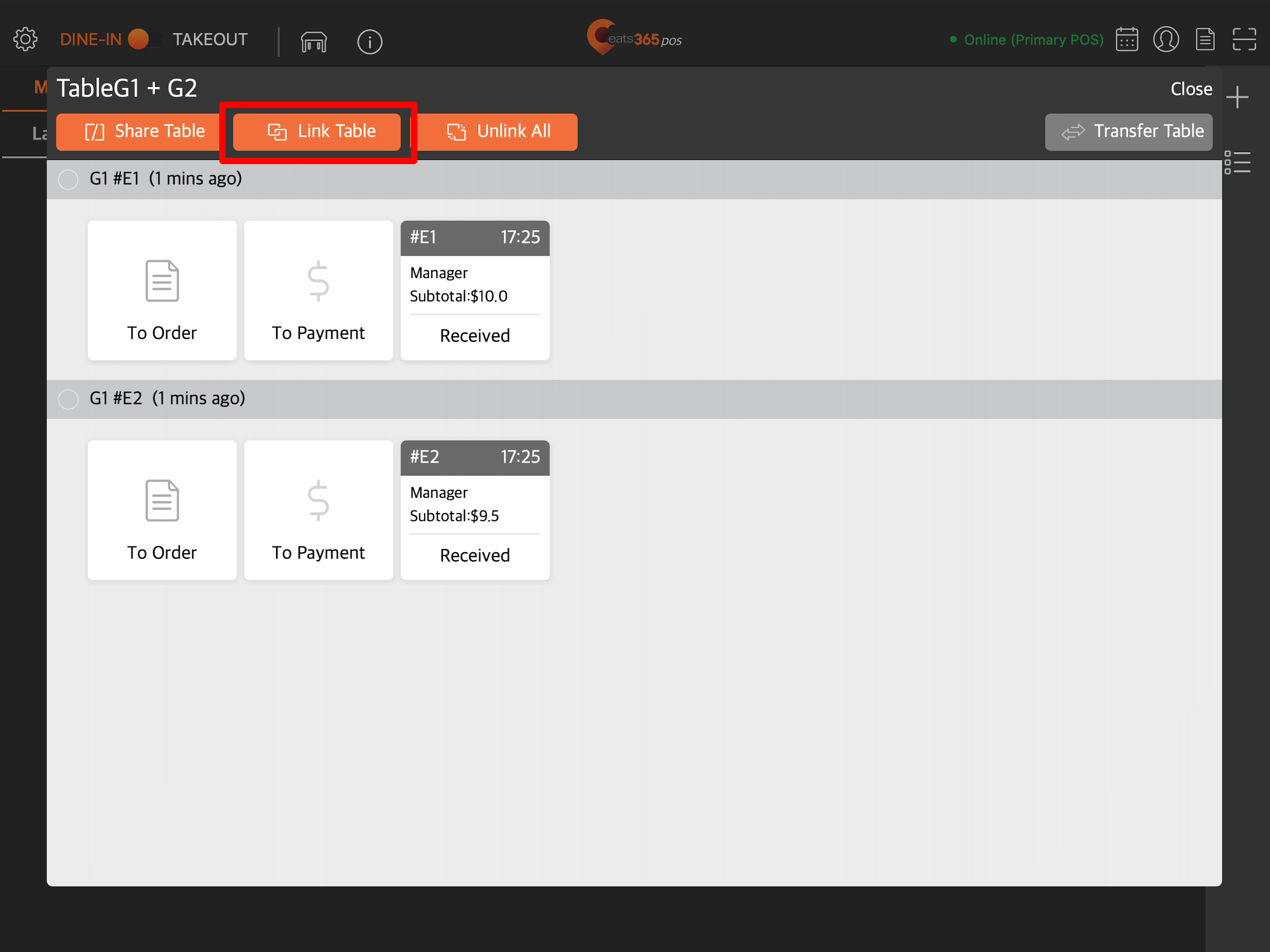
還原合檯
將已搭檯的餐桌與另一個餐桌解除連結。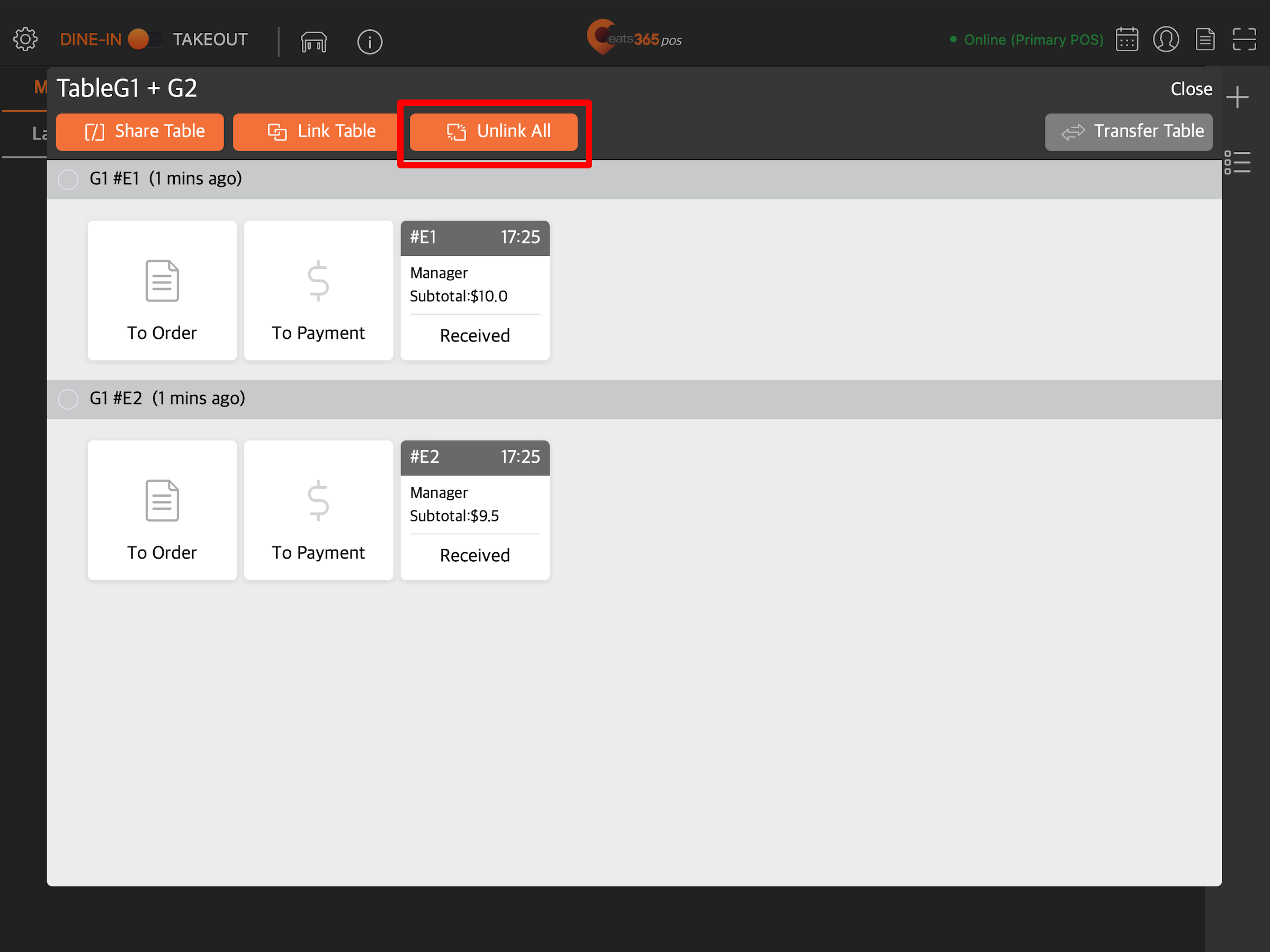
轉檯
提供將顧客群組轉移至另一張空餐桌的選項。
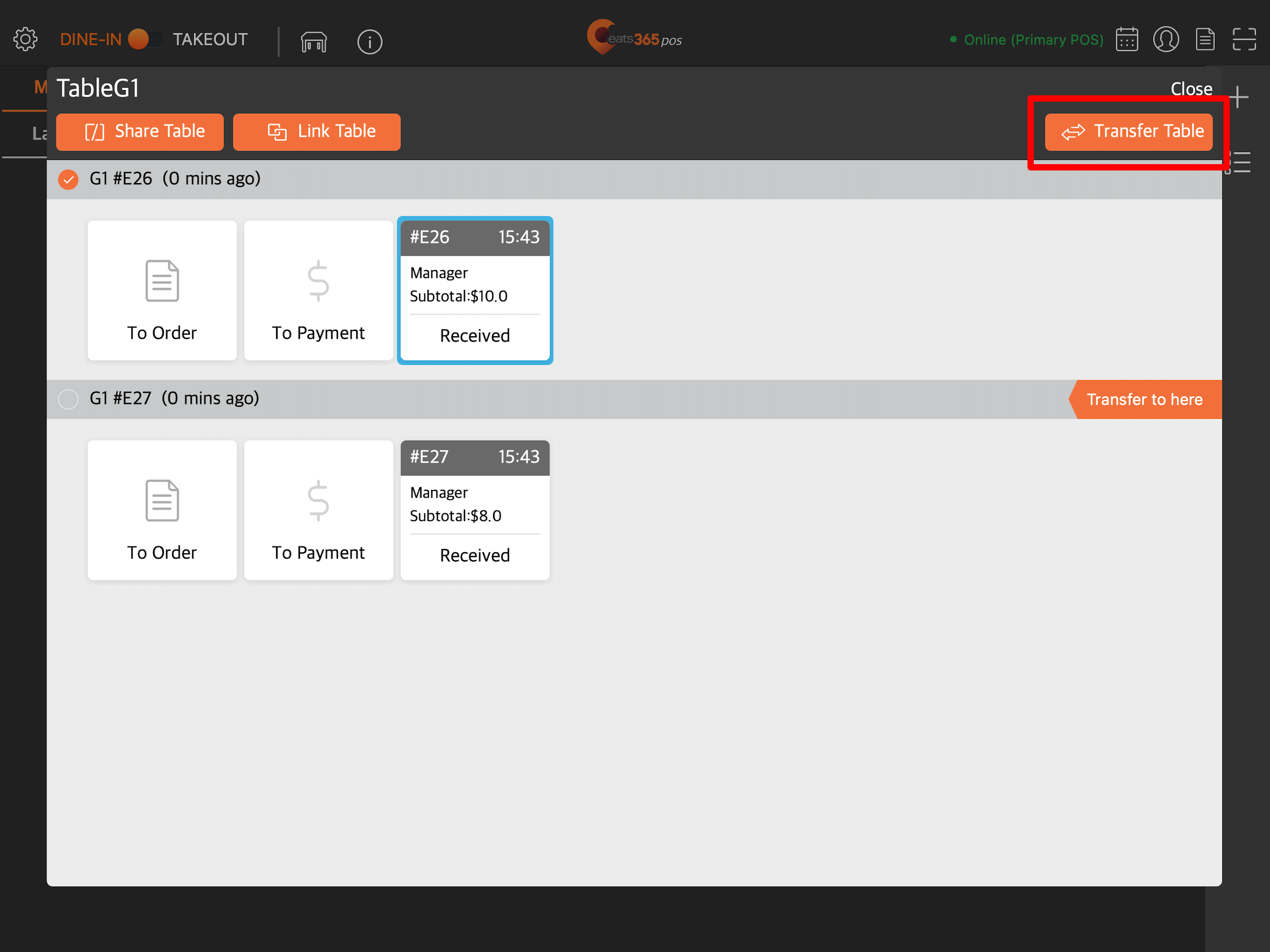
 Eats365 產品
Eats365 產品 商家指南
商家指南 模組
模組 會員
會員 整合
整合 硬件
硬件 員工操作
員工操作 職級和權限
職級和權限 付款
付款 報表
報表 最新消息
最新消息 產品更新
產品更新 故障排除
故障排除 探索 Eats365 產品
探索 Eats365 產品 Eats365 POS 詞彙表
Eats365 POS 詞彙表 問題排解
問題排解